win10 鼠标无法点击 电脑鼠标不工作怎么办
很多人反映他们的电脑在升级到Win10系统后出现了鼠标无法点击的问题,导致电脑鼠标无法正常工作,这种情况给很多用户带来了困扰,因为鼠标在电脑操作中扮演着非常重要的角色。面对这样的问题,我们应该如何解决呢?接下来我们将针对Win10系统下鼠标无法点击的问题进行深入分析,并给出解决方法,帮助大家顺利解决电脑鼠标不工作的困扰。
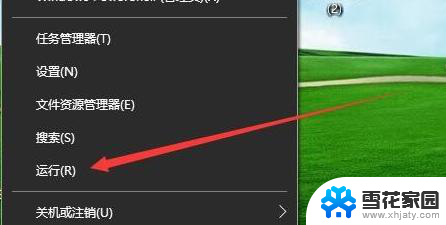
**1. 检查物理连接**
首先,确认鼠标是否正确连接到电脑上。对于有线鼠标,检查USB接口是否牢固插入,没有松动或损坏。如果是无线鼠标,确保接收器已正确插入电脑的USB端口,并且鼠标电池电量充足。
**2. 重启电脑**
简单的重启往往能解决许多临时性的软件或系统问题。尝试关闭电脑,等待几秒钟后再重新启动,看看鼠标是否能恢复正常工作。
**3. 检查鼠标驱动程序**
鼠标驱动程序是确保鼠标与操作系统正常通信的关键。进入设备管理器(Windows系统下可通过搜索栏输入“设备管理器”打开),查看鼠标设备下是否有黄色感叹号或问号标记。这通常表示驱动程序存在问题。如果有,尝试更新或重新安装鼠标驱动程序。
**4. 检查系统设置**
有时,系统设置中的某些更改可能会影响到鼠标的正常使用。例如,在Windows系统中,检查“鼠标设置”确保没有误操作导致鼠标功能被禁用。同时,确认触控板(如果电脑配备)的设置没有影响到外接鼠标的工作。
**5. 清理鼠标及USB端口**
长时间使用可能导致鼠标内部或USB端口积累灰尘和污垢,影响信号传输。使用干净的布或棉签轻轻清理鼠标底部和USB端口,确保没有异物阻碍连接。
**6. 尝试其他USB端口**
如果使用的是有线鼠标,尝试将鼠标连接到电脑上的其他USB端口。以排除特定端口故障的可能性。
通过上述步骤,大多数鼠标无响应的问题都能得到解决。如果问题依旧存在,可能需要考虑鼠标本身存在硬件故障。此时建议联系厂商或专业维修人员进行进一步检查和维修。
以上就是win10 鼠标无法点击的全部内容,还有不懂得用户就可以根据小编的方法来操作吧,希望能够帮助到大家。
win10 鼠标无法点击 电脑鼠标不工作怎么办相关教程
-
 windows10点击桌面图标没反应 桌面图标鼠标点击没反应怎么处理
windows10点击桌面图标没反应 桌面图标鼠标点击没反应怎么处理2025-04-12
-
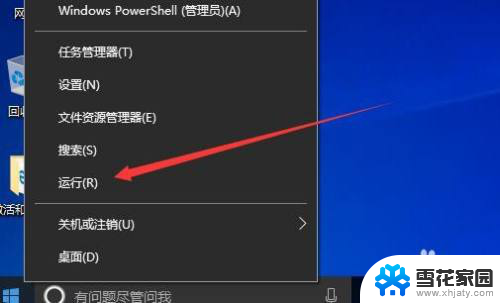 电脑右键死机 Win10系统桌面鼠标右键点击无反应怎么解决
电脑右键死机 Win10系统桌面鼠标右键点击无反应怎么解决2024-07-09
-
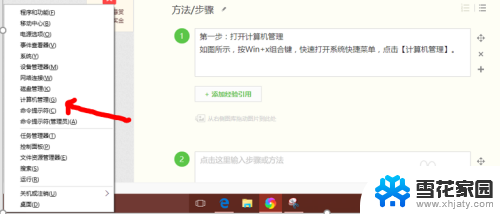 鼠标一直乱动怎么办 Win10电脑鼠标乱动不受控制的修复方法
鼠标一直乱动怎么办 Win10电脑鼠标乱动不受控制的修复方法2024-01-13
-
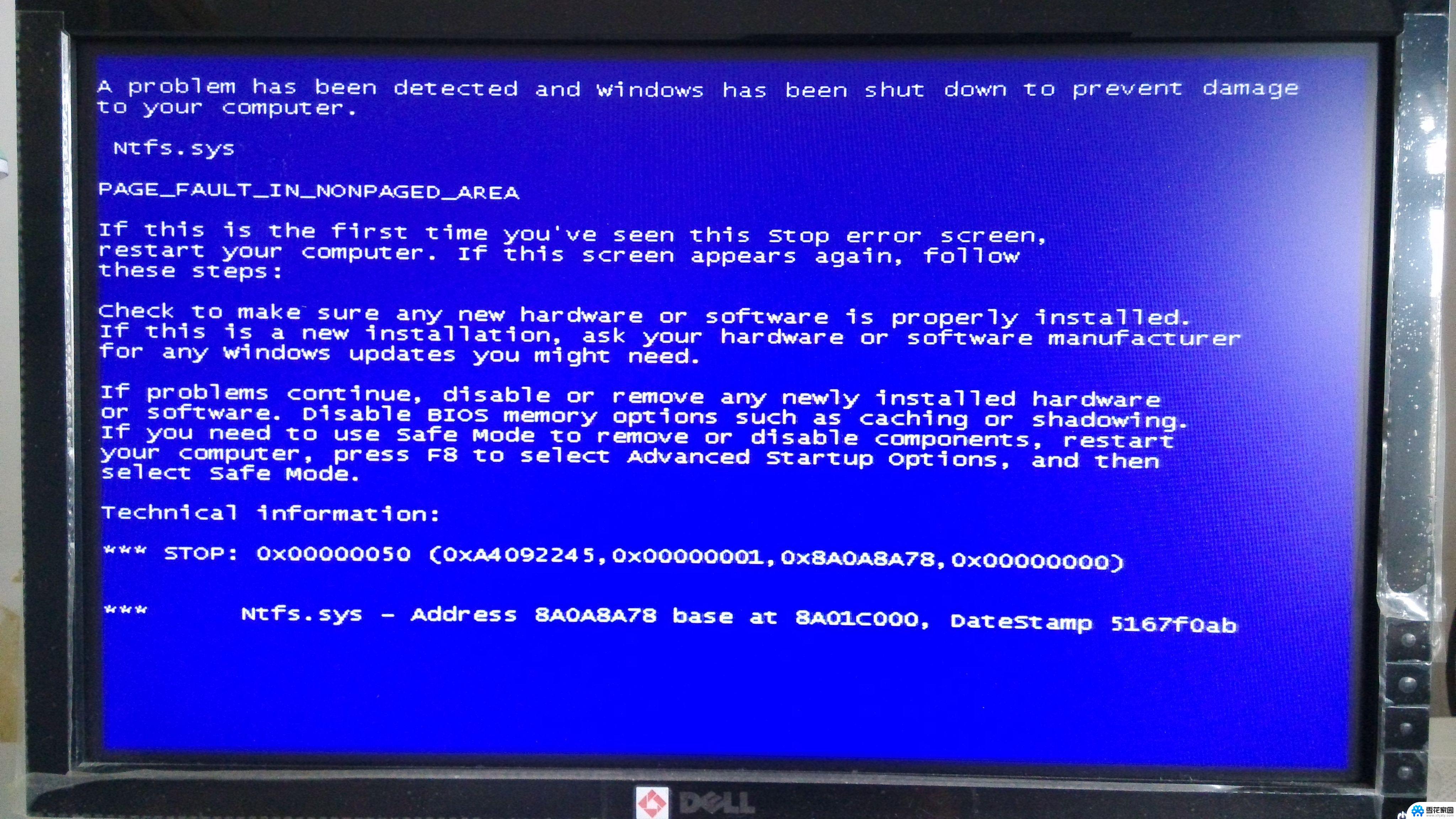 win10死机鼠标都动不了 电脑鼠标不动了怎么办
win10死机鼠标都动不了 电脑鼠标不动了怎么办2024-09-22
- 鼠标左键一点击就弹出属性 Win10双击鼠标左键弹出属性对话框解决方法
- 电脑总是自动右键 Win10系统鼠标点一下变成双击怎么调整
- 戴尔无线鼠标没反应怎么办 Win10无线鼠标无法连接电脑怎么办
- windows10鼠标一直闪烁 win10系统鼠标光标乱闪的解决办法
- 点击电脑声音图标没反应 win10点击任务栏声音图标无响应怎么办
- 电脑黑屏了只有鼠标的解决办法 Win10黑屏只有鼠标指针无法解决
- 电脑窗口颜色怎么恢复默认 Win10系统默认颜色设置恢复教程
- win10系统能用f12一键还原吗 戴尔按f12恢复系统操作步骤
- 怎么打开电脑文件管理器 Win10资源管理器打开方式
- win10ghost后无法启动 Ghost Win10系统无法引导黑屏怎么解决
- 联想win10还原系统怎么操作系统 联想一键恢复功能使用方法
- win10打印机usb printer 驱动程序无法使用 电脑连接打印机USB无法识别怎么办
win10系统教程推荐
- 1 电脑窗口颜色怎么恢复默认 Win10系统默认颜色设置恢复教程
- 2 win10ghost后无法启动 Ghost Win10系统无法引导黑屏怎么解决
- 3 win10打印机usb printer 驱动程序无法使用 电脑连接打印机USB无法识别怎么办
- 4 w10自带的杀毒软件如何关闭 Windows10系统如何关闭自带杀毒软件
- 5 怎样查看wifi的ip地址 Win10连接wifi后如何查看IP地址
- 6 win10系统经常出现蓝屏 win10蓝屏死机怎么办
- 7 windows 网络修复 win10网络问题排查与修复指南
- 8 电脑怎么弹出桌面 Win10快速显示桌面的快捷键是什么
- 9 win10 删除更新文件 win10更新文件删除方法
- 10 怎么修改电脑图标大小设置 Win10桌面图标大小改变方式